为事务匹配导入预映射的事务
使用“事务匹配”对帐户进行调节的第一步是导入数据。您可以导入两种类型的数据:事务和余额。
导入事务
请注意与导入事务相关的以下事项:
- 事务始终导入为新事务,因为没有更新以前导入的事务的方法。
- 一次只能为一个匹配类型运行一个导入事务作业。但是,可以向不同匹配类型中运行并行导入。这也适用于使用 EPM Automate 执行的导入。
- 您可以指定在事务导入结束时运行自动匹配。自动匹配基于管理员已设置的规则对导入的数据运行。
- 为了保持数据完整性,导入期间的任何错误都会导致整个导入回退,且作业状态变为“失败”。但是会记录错误,以便用户修复错误并重新提交。
- 超级用户只能将事务导入符合其安全筛选器条件的配置文件中。
- 导入文件将保存为数据库中的压缩 zip 文件,并且可以从作业历史记录屏幕下载。
-
锁定机制可防止在数据加载期间对事务做进一步更改。在数据加载期间,整个匹配类型被锁定,并向用户显示一条消息,提醒他们注意临时锁定。
仍可以针对同一匹配类型进行其他数据加载
- 如果匹配集中一个或多个事务的会计日期早于清除截止日期,则不允许导入事务。导入日志会包含错误消息,指示导入失败。这适用于与调节合规性集成的事务匹配配置文件。
- 导入事务匹配事务会自动重新打开调节而不显示警告确认消息。请参阅《设置和配置 Account Reconciliation》中的“关闭和锁定期间”。
- 将文件加载到单个匹配类型时,不支持并行处理。在使用事务匹配、数据管理和 EPM Automate 加载“事务匹配”事务时,适用此限制。
- 数据源的数字属性可用于金额字段,总共最多为 15 位,采用精度表示后最多为 12 位。为进行差异计算,这些数字会舍入为小数点后两位。在不降低精度的情况下,支持总共最多 15 位的数字。例如,以下所有示例均有效:
1234567890123.4512345678901234.5123456789012.3451234.56789012345
文件格式
导入文件应当满足以下要求:
- 文件必须为逗号分隔值 (.csv) 格式。
- 文件应当包括一个标题行,并在该行中包含与数据源定义中的属性 ID 匹配的列标题。
- 文件应包括一个帐户 ID 列,用于确定将事务分配给哪个调节。
- 可以在同一文件内导入多个调节的事务,前提是这些调节使用同一匹配类型。
- 加载文件示例:
Account ID,Acctg Date,Amount,Invoice Number100-1003,20-APR-2019,1100.00,145292100-1003,19-APR-2019,461.68,145293100-1003,20-APR-2019,1550.00,145294 - 文件应当包括必需的日期列,该列表示会计日期,它决定了事务所在的会计期间。分配给每个事务的此日期将用于执行所有期末计算。
- 文件应当包括必需的金额列,该列表示源系统或子系统中的事务金额。分配给每个事务的此"平衡金额"将用于执行所有期末计算。
- 有关数据源中日期属性格式的更多详细信息,请参阅“定义数据源”
- 在文件导入中,反斜杠 "\" 是特殊字符。系统会按原样读取反斜杠后面的第一个字符。为了从 .csv 文件正确加载包含反斜杠的数据,必须使用双反斜杠 \\。
导入事务
要导入事务:
- 从主页中,单击应用程序,然后选择作业。
- 选择事务匹配。
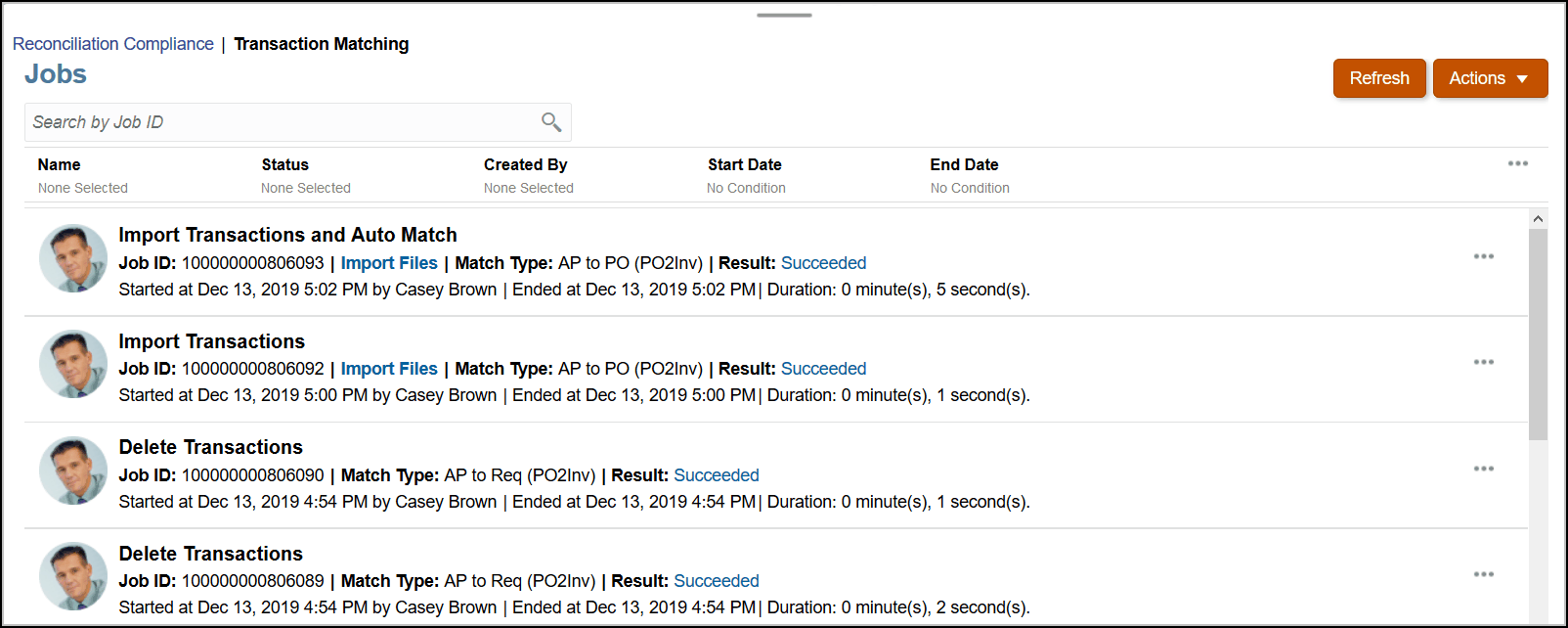
- 在作业中,依次选择操作和导入事务。
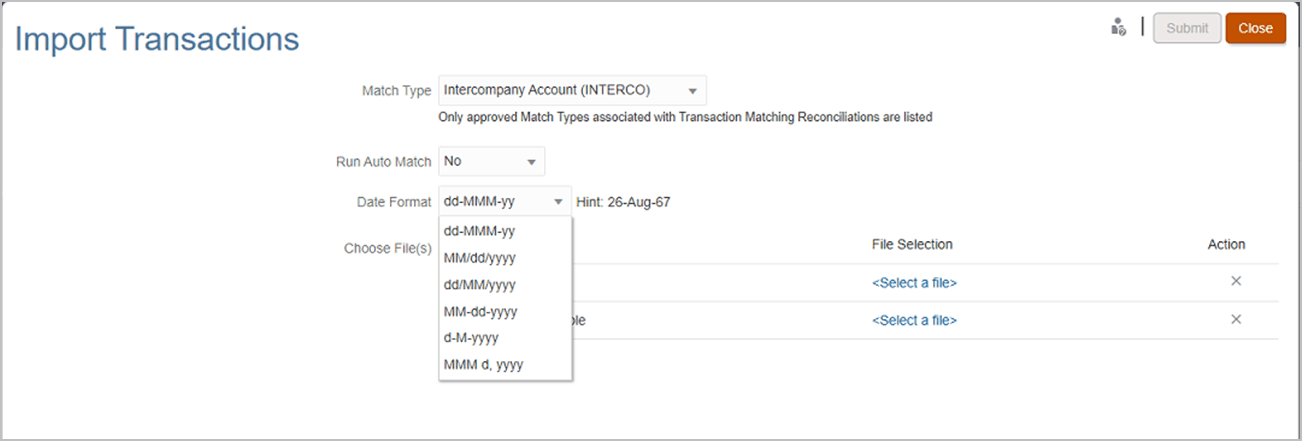
-
选择应当导入的事务所属的匹配类型。
系统使用所选匹配类型作为当前会话期间后续“导入事务”或“自动匹配”作业的默认选择。要为其他匹配类型运行自动匹配,请更改“运行自动匹配”对话框中的匹配类型选择。
- 指定在导入完成后是否运行自动匹配。调节有锁定机制,可防止自动匹配期间做进一步更改。将向用户显示一条有关临时锁定的消息。
注:
如果您需要独立于导入运行自动匹配,请依次使用应用程序、作业和事务匹配,并从操作菜单中选择运行自动匹配。 - 在日期格式中,选择事务导入文件中日期字段的格式。默认格式为
DD/MM/YYYY。支持的其他日期格式包括MM/dd/yyyy、dd/MM/yyyy、MM-dd-yyyy、d-M-yyyy和MMM d.yyyy。 - 对于每个数据源,浏览找到要导入的事务所在的文件,然后单击提交。
-
在提交作业后,您可以在作业历史记录选项卡上查看状态。
单击刷新以检查作业是否已成功。
如果导入作业正在进行中,则任何调度的维护作业都将在该导入作业完成后开始。
注:
要了解将事务加载到已锁定或已关闭期间的影响,请参阅“关闭和锁定期间”。